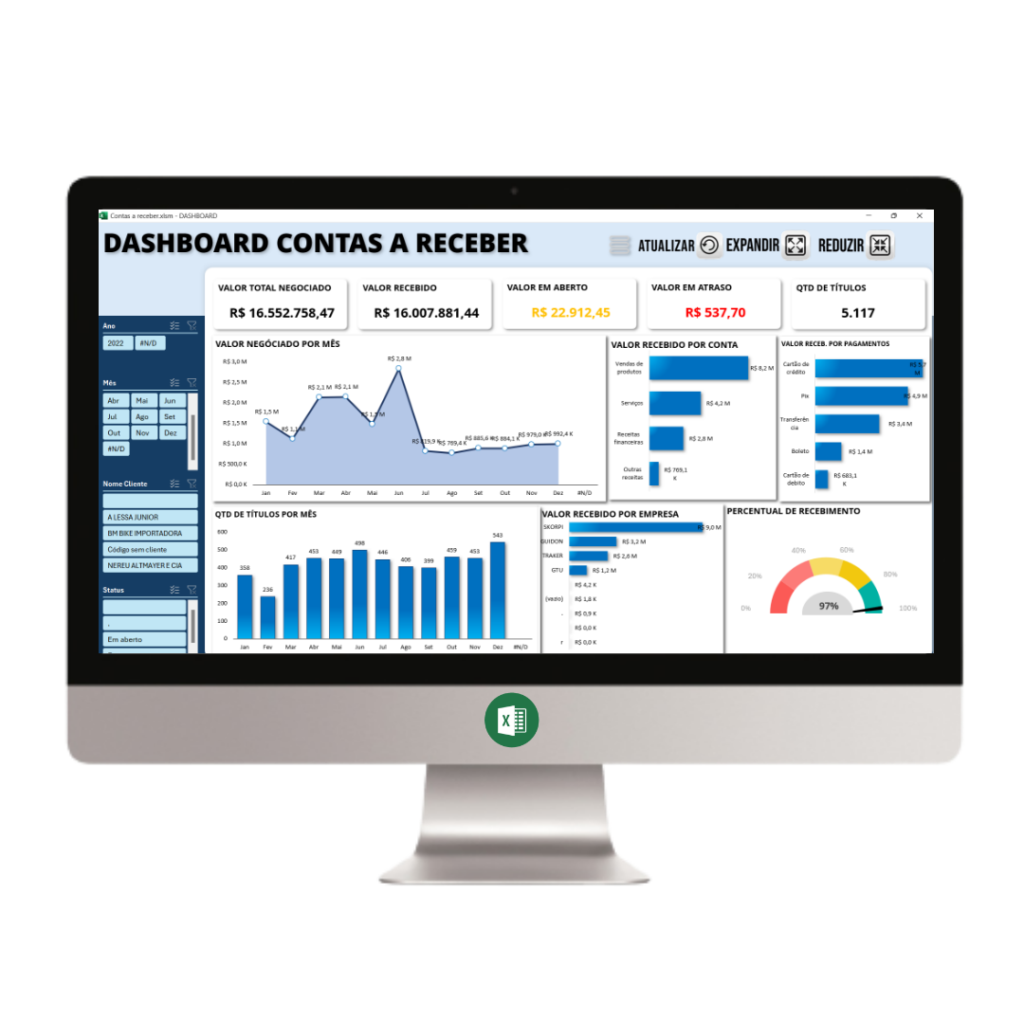Dashboard de Contas a Receber em Excel
Gerenciar as contas a receber é uma tarefa essencial para qualquer empresa. Um dashboard bem estruturado pode facilitar esse controle, permitindo que você visualize informações importantes de forma clara e objetiva. Neste post, vamos explorar como criar um dashboard de contas a receber em Excel, abordando cada etapa do processo, desde os cadastros até os gráficos interativos.
1. Introdução aos Cadastros
O primeiro passo na criação do seu dashboard é realizar os cadastros necessários. Nesta etapa, você definirá os status das contas e as formas de pagamento que sua empresa aceitará. Abaixo, detalharemos cada um desses elementos.
Status das Contas
Os status das contas são fundamentais para um bom acompanhamento financeiro. No nosso modelo, definimos três status principais:
- Aberto: Conta que ainda não foi paga.
- Atrasado: Conta que passou do prazo de pagamento.
- Pago: Conta que foi quitada.
Formas de Pagamento
As formas de pagamento também devem ser registradas. Algumas opções incluem:
- Boleto
- Transferência
- Pix
- Cartão de crédito
- Cartão de débito
Além disso, você pode incluir categorias como vendas de produtos, serviços e receitas financeiras. Essa flexibilidade permite que você adapte a planilha às necessidades específicas de sua empresa.
Informações do Cliente
Os registros dos clientes são essenciais para o controle das contas a receber. Para cada cliente, você deve incluir:
- Código do cliente
- Nome do cliente
- Telefone
- Título da conta
- Nome da empresa
É importante garantir que o código do cliente esteja corretamente preenchido, pois ele será utilizado para vincular as informações durante os lançamentos.
2. Lançamentos na Planilha
A próxima etapa é a realização dos lançamentos. Essa parte é crucial, pois é onde você registrará cada transação relacionada às contas a receber. Vamos explorar como preencher corretamente essa seção.
Preenchimento dos Lançamentos
Ao preencher os lançamentos, você deve incluir informações como:
- Empresa
- Código do cliente
- Data de vencimento
- Tipo de conta
- Descrição
- Forma de pagamento
- Status da conta
- Mês e ano
- Valor do recebimento
- Valor em aberto e valor atrasado
As informações preenchidas automaticamente, como título e dados do cliente, facilitarão o processo. Basta inserir o código do cliente e o restante dos dados será puxado automaticamente da seção de cadastros.
3. Criando o Dashboard Interativo
Agora que você já fez os cadastros e os lançamentos, é hora de construir o dashboard. Essa é a parte onde você poderá visualizar as informações de maneira gráfica e interativa.
Componentes do Dashboard
O dashboard deve incluir os seguintes componentes:
- Valor Negociado: Total de valores relacionados às contas a receber.
- Valor Recebido: Total de valores que já foram pagos.
- Valor em Aberto: Total de contas que ainda não venceram.
- Valor Atrasado: Total de contas que passaram do vencimento.
- Quantidade de Títulos Emitidos: Número total de contas geradas.
Gráficos Dinâmicos
Os gráficos são uma parte essencial do dashboard, pois permitem que você visualize rapidamente as informações. Algumas sugestões de gráficos incluem:
- Gráfico mensal de valor negociado
- Valor recebido por conta (tipos de serviços e produtos)
- Valor recebido por forma de pagamento
- Quantidade de títulos por mês
- Valor recebido por empresa
Esses gráficos se ajustarão automaticamente conforme você altera os filtros de dados, permitindo uma análise detalhada.
Filtros de Segmentação de Dados
Os filtros são uma ferramenta poderosa para refinar a visualização dos dados. Você pode filtrar por:
- Ano
- Mês
- Nome do cliente
- Status da conta
- Nome da empresa
Com esses filtros, é fácil analisar informações específicas e obter insights valiosos sobre a saúde financeira de sua empresa.
4. Conclusão
Com todas essas etapas, você terá um dashboard de contas a receber eficiente e funcional. Essa ferramenta não só facilita o acompanhamento das finanças, mas também ajuda a tomar decisões mais informadas. Se você tiver dúvidas ou sugestões sobre o uso da planilha, deixe um comentário. Estou aqui para ajudar!
Se você gostou deste conteúdo, não esqueça de compartilhar e se inscrever para mais dicas sobre Excel e gestão financeira. Vamos juntos otimizar a gestão das contas a receber e alcançar um controle financeiro mais eficaz!
- top 10 seguranca do trabalhos - 8 de junho de 2025
- top-10-Seguranca-do-trabalho - 8 de junho de 2025
- Hide Ads for Premium Members - 4 de março de 2025